Appium自动化(15) - 针对 webview 进行自动化测试
程序员二黑 a 2024-08-03 10:03:02 阅读 54
🔥 交流讨论:欢迎加入我们一起学习!
🔥 资源分享:耗时200+小时精选的「软件测试」资料包
🔥 教程推荐:火遍全网的《软件测试》教程
📢欢迎点赞 👍 收藏 ⭐留言 📝 如有错误敬请指正!
webview 简介
WebView是android中一个非常重要的控件它的作用是用来展示一个web页面,它使用的内核是 webkit 引擎,Android 4.4版本之后,直接使用 Chrome 作为内置网页浏览器简单理解:就是App 中内嵌了一个浏览器类比:Web 浏览器里面的 iframe
做 webview 自动化测试前的准备
需要让开发在app中添加 webview 调试代码,yinw
protected void onCreate(Bundle savedInstanceState) {
super.onCreate(savedInstanceState);
WebView myWebView = (WebView) findViewById(R.id.jcywebview);
# 添加这一行
myWebView.setWebContentsDebuggingEnabled(true);
};
注意:从应用市场下载的app不具备此条件哦
跟开发说一声:帮我开启 webview debug 模式就可以啦~
查看 webview 里面的网页元素
第一种情况:被测试应用webview不依赖app
把webview 的 url 复制出来,在Web 中打开按F12,进入开发者模式选择手机模式
第二种情况:被测应用webview与app原生有交互,依赖app
方法:通过chrome 浏览器的远程调试功能(前提是本电脑可以爬梯子上网)
app 已打开打开chrome 浏览器,地址输入 chrome://inspect (如下图)确认 webview 版本【下图:66.0.3359.158就是版本】点击对应app 的 inspect 按钮
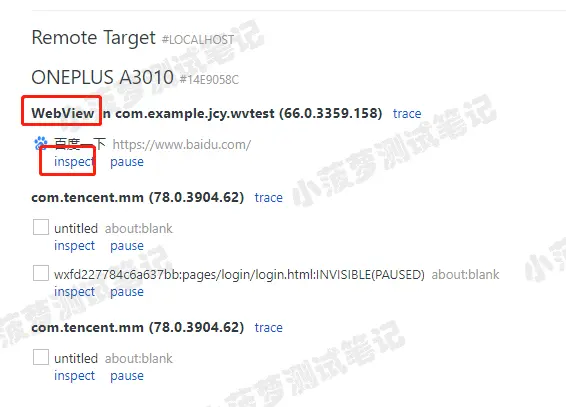
注意:有的系统比较老的,比如android 4.4 对应的 webview 的版本比较老 ,比如33.0 的,可能不能inspect, 所以尽可能使用新一些的android 版本
点击 inspect 之后,就可以像看网页一样啦!可以随意定位 webview 页面的元素了
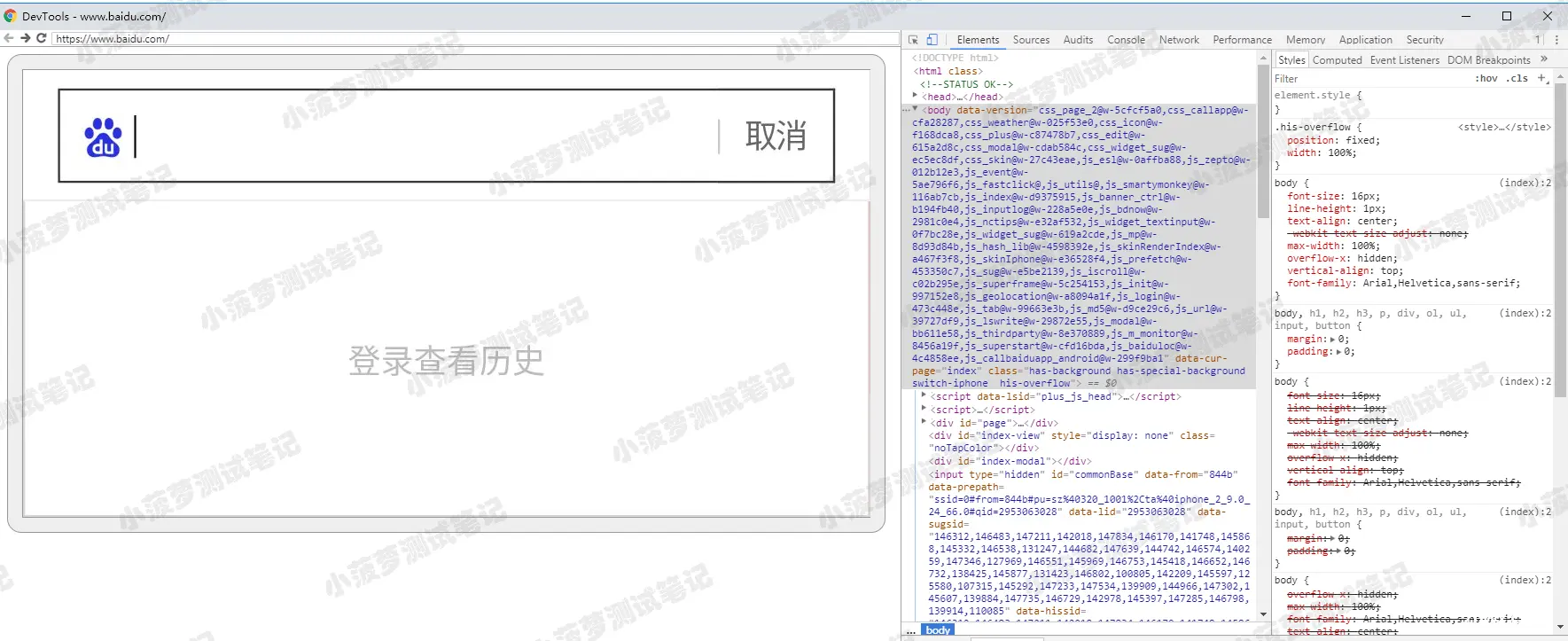
确认手机 webview版本
方式一:电脑chrome浏览器访问 chrome://inspect
翻上去,前面已经讲啦【注意标红文字】
方式二:手机设置
在手机设置页面,搜索webview就可以啦
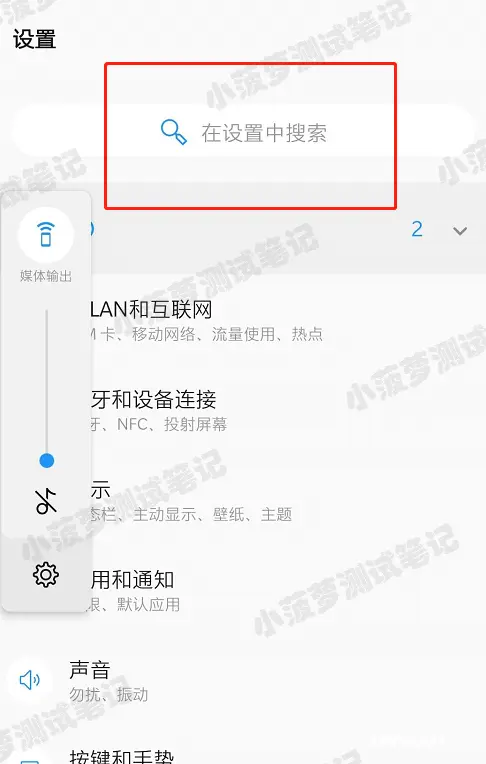
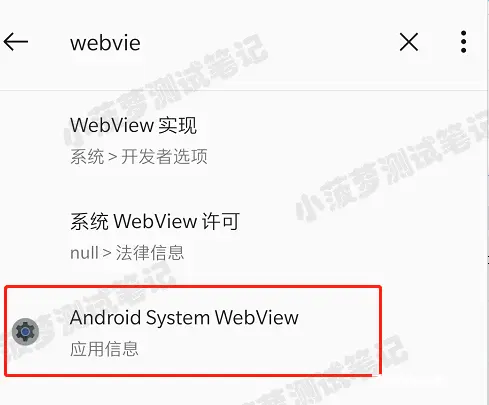
方式三:报错信息
如果前两种方式都不行,只能通过报错了,先随便下一个 webdriver,然后运行;如果版本不匹配就会有报错信息,上面就有版本信息,如下图

81.0.4044 就是我的版本信息,后面还友好的跟着版本对应列表,下面有讲到
下载对应版本的 webdriver
webview 版本对应哪个 webdriver 版本,具体可以看下面这个链接哦
https://raw.githubusercontent.com/appium/appium-chromedriver/master/config/mapping.json
然后下载对应版本的 webdriver 可以看这个链接
https://npm.taobao.org/mirrors/chromedriver
注意这里有个坑
如果你在做 app 自动化测试,然后就手机装了chrome 浏览器,需要删掉;不然webview 版本和 chrome 版本不一样的话,即使你提供的驱动版本符合 webview 版本,也会报错。。
针对 webview 自动化测试
其实满简单的,和Selenium 切换至 iframe 差不多的顺序,先看看伪代码的步骤
查看app 当前有哪些的 context要了解app 原生控件的 context 命名然后了解 webview 控件的 context 命名切换到 webview context操作 webview 页面内容操作完了,切换回app context
context 是啥?
可以理解成 appium 操作的作用域原生app context 就是 appium 默认操作的作用域,而 webview 是一个独立的作用域,appium 可以切换到里面进行操作和selenium 一样,iframe 是独立的一个作用域,所以要切换到 iframe,才能对iframe里面的元素进行操作
原生app控件的 context 名字是啥?
NATIVE_APP
webview 控件的context 名字是啥?
前缀:WEBVIEW_后面跟当前 app 的 package名字结合起来:WEBVIEW_package名字
这里提供一个有 webview 的 app
链接:https://pan.baidu.com/s/1CsXz0JbaDIoAMVBOFvorcg
提取码:a9lc
完整 webview 测试代码
根据上面说的伪代码去理解这段完整的代码哦
from appium import webdriver
caps = {
"platformName": "Android",
"platformVersion": "9",
"deviceName": "test",
'appActivity': '.MainActivity',
'appPackage': 'com.example.jcy.wvtest',
# 设置命令超时时间
'newCommandTimeout': 6000,
# 确保自动化之后不重置app
'noReset': True,
# 底层驱动
'automationName': 'UiAutomator2',
# 查看webviwe版本方式2:通过代码的报错来查看
# 指定chromedriver路径 需要自己改成自己的
'chromedriverExecutableDir': r'C:\Users\user\Desktop\py\sq_appium\d5'
# chromedriver版本匹配地址
# https://github.com/appium/appium/blob/master/docs/en/writing-running-appium/web/chromedriver.md
}
driver = webdriver.Remote('http://localhost:4723/wd/hub', caps)
# 查看当前app的context(appium操作的作用域)
# context-NATIVE_APP的时候-只能操作原生控件
# context-WEBVIEW_包名,只能操作web元素
# 查看context的名称
print(driver.contexts)
# 当前处于哪个context?
print(driver.current_context)
# 如何切换context
driver.switch_to.context('WEBVIEW_com.example.jcy.wvtest')
# 打印切换后的context
print(driver.current_context)
# 访问百度页面
driver.get('http://baidu.com')
driver.find_element_by_id('index-kw').send_keys('渣油\n')
# 操作原生控件
driver.switch_to.context('NATIVE_APP')
print(driver.current_context)
# 点击通知
driver.find_element_by_accessibility_id('通知').click()
input()
driver.quit()
# app的类型
# 原生_app
# 混合app
# web_app
webview 自动化测试的总结
只有开启 debug 模式的 app 才能自动化 webview 的内容自动化 webview 界面内容需要指定匹配 webview 版本的驱动
最后我邀请你进入我们的【软件测试学习交流群:785128166】, 大家可以一起探讨交流软件测试,共同学习软件测试技术、面试等软件测试方方面面,还会有免费直播课,收获更多测试技巧,我们一起进阶Python自动化测试/测试开发,走向高薪之路
作为一个软件测试的过来人,我想尽自己最大的努力,帮助每一个伙伴都能顺利找到工作。所以我整理了下面这份资源,现在免费分享给大家,有需要的小伙伴可以关注【公众号:程序员二黑】自提!
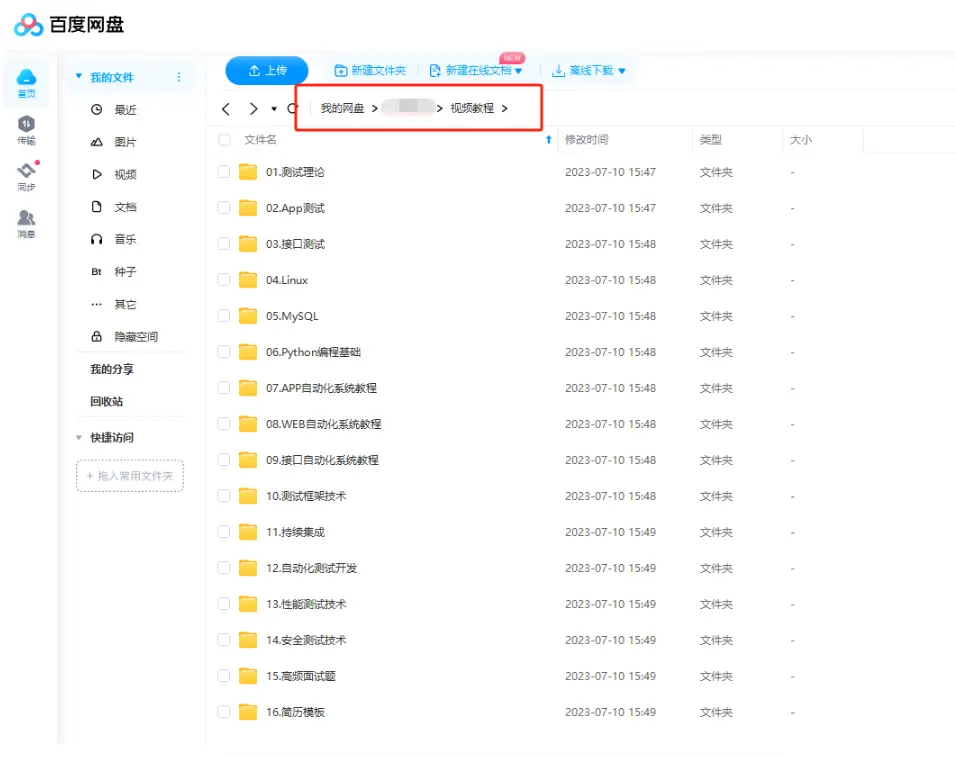

声明
本文内容仅代表作者观点,或转载于其他网站,本站不以此文作为商业用途
如有涉及侵权,请联系本站进行删除
转载本站原创文章,请注明来源及作者。